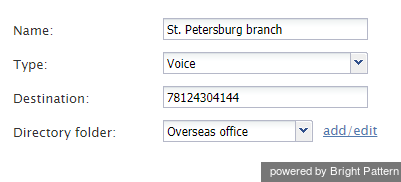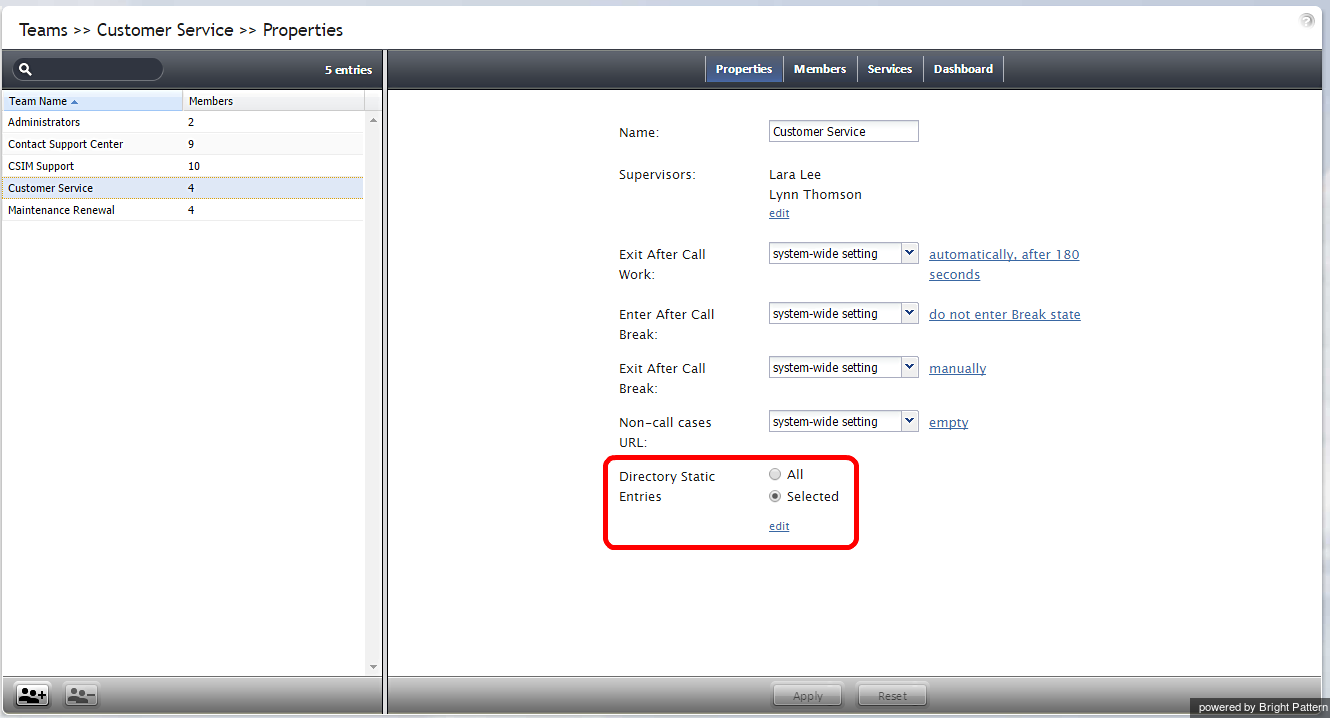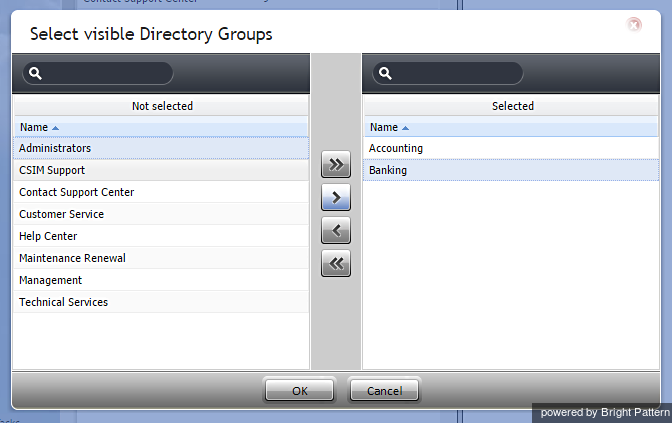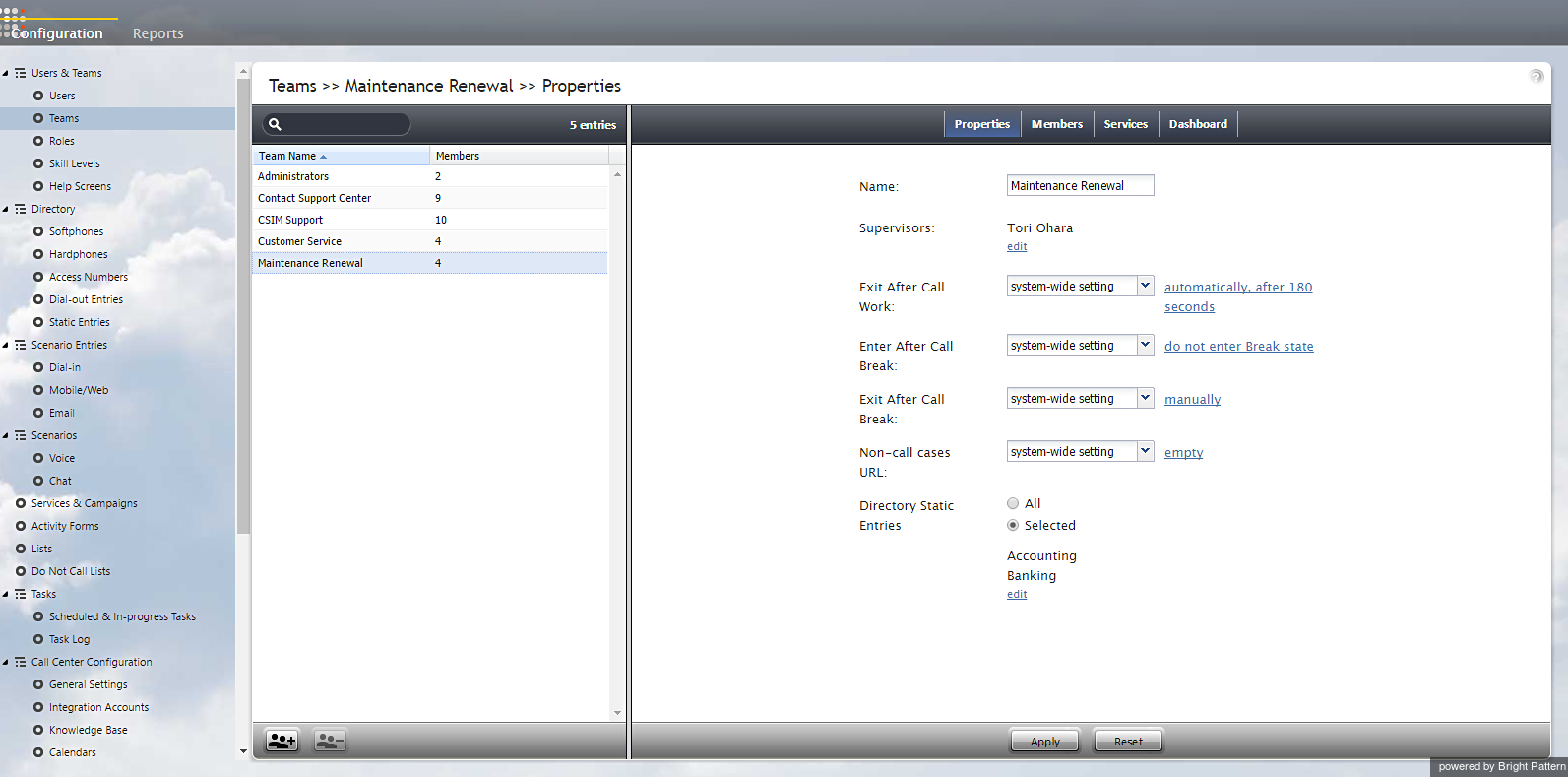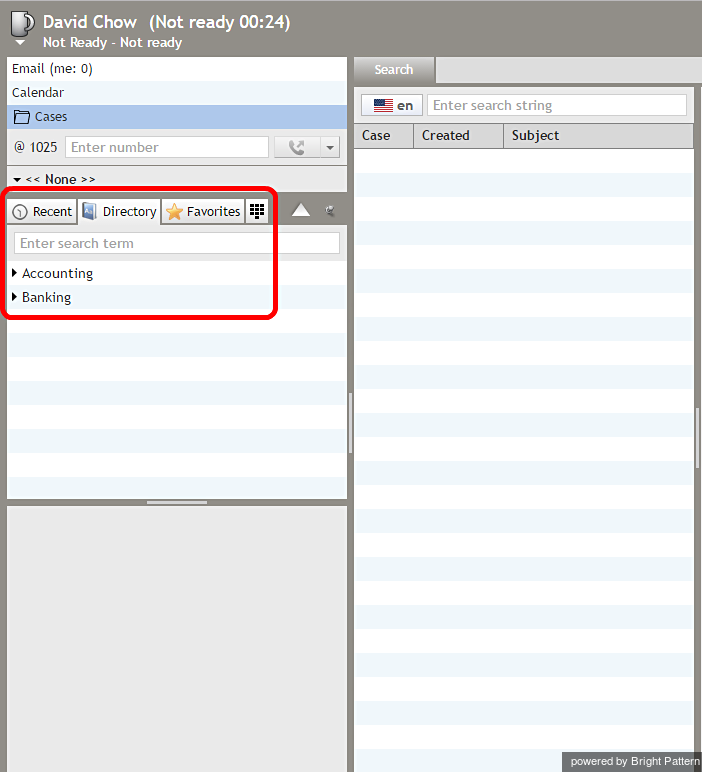静的エントリー
静的エントリーは、コンタクトセンターの外部の人または組織の名前とコンタクトを含めます。これらのエントリーは、エージェントデスクトップアプリケーションの ディレクトリに表示されます。原則として、これらのエントリーは、コンタクトセンターのエージェントがコンサルテーションの目的などで電話する必要がある人または組織を対象とします。
関連する静的エントリーは、フォルダーごとに分けられています。初期設定上、エージェントは全てのフォルダーの静的エントリーを見ることができます。必要に応じて、特定のチームエージェントが チームプロパティを使って表示できるフォルダーを選択できます。
着信コールの発信者IDが、設定された静的エントリーの電話番号と照合できるため、当該の静的エントリー名は発信者ID番号の代わりにエージェントの画面に表示できます。詳しい情報は、シナリオビルダリファレンスガイドの ディレクトリの検索をご覧ください。
静的エントリーを設定するには、ディレクトリメニューより静的エントリーオプションを選択します。
静的エントリーの画面プロパティ
静的エントリーの画面プロパティは以下の通りです:
エントリー名
エントリー名とは、エージェントデスクトップディレクトリに表示される静的エントリー名を意味します。このフィールドは入力必須です。
タイプ
タイプとは、接続先のタイプを意味します。電話コンタクトの場合、 音声を、電子メールのコンタクトの場合、電子メールを選択します。
接続先
音声 タイプのエントリーの場合、接続先とは、相手先の電話番号を意味します。電子メール タイプのエントリーの場合、接続先とは、相手先の電子メールアドレスを意味します。
ディレクトリフォルダー
ディレクトリフォルダーとは、静的エントリーが表示するエージェントデスクトップディレクトリのフォルダーを意味します。既存のフォルダーを選ぶか、新しいフォルダーを作成できます。
静的エントリーの制限
チームは、ディレクトリ内の全ての静的エントリーまたは選択された静的エントリーを見ることができます。ディレクトリの静的エントリーを制限することによって、エージェントデスクトップアプリケーションの ディレクトリに表示される一部の静的エントリー (つまり、コンタクトセンターの外部にいる人または組織の名前とコンタクト)へのアクセスをコントロールできます。静的エントリーセクションに記載されているように、これらのエントリーは原則として、コンタクトセンターのエージェントがコンサルテーションの目的などで電話する必要がある人または組織を対象とします。
静的エントリーは、ユーザーレベルではなくチームレベルで制限されます。 1人以上のユーザーを含む チーム が見れる静的エントリーを制限できますが、1人のユーザーだけが見れる静的エントリーを制限できません。
ステップ1: チーム情報の更新
- エージェントデスクトップアプリケーションの左側にある 設定パネルへ移動します。
- ユーザ & チームへ移動し、チームをクリックします。
- 表示されたリストよりチーム名を選択します。
- プロパティ タブより、 ディレクトリの静的エントリーを探します。オプションが2つあります: 全て または 指定。ここでは、チームが見れるディレクトリの静的エントリーを制限できます。全て の場合、チームユーザはディレクトリの全ての静的エントリーを見ることができます。 指定の場合、チームのユーザは、一部の静的エントリーを見ることができます。
ステップ 2: 選択した静的エントリーの編集
- チームが見れる静的エントリーを制限するには、指定を選択し、編集をクリックします。
- 左側のパネル(指定なし)でディレクトリグループをクリックし、強調表示すると、矢印コントロールを使ってご希望のディレクトリグループを右側のパネル( 指定)へ移動させます。
コントロール >> と << を使うと、パネルにある全ての項目を左から右へ、または右から左ーへ移動できます。 コントロール > と < を使うと、一つだけの項目の移動が可能です。
表示されている例では、メンテナンスリニューアルというチームのプロパティが変更されています。 2つのディレクトリグループ(会計と銀行)が 指定に移動されました。 OKを押すと、そのチームのメンバーは、エージェントデスクトップアプリケーションでディレクトリを開くときに、会計と銀行の静的エントリーのみを見ることができます。
例に記載されている通り、メンテナンスリニューアルチームのプロパティには、チームが見れるディレクトリの静的エントリが表示されます。
メンテナンスリニューアルチームのメンバーは、エージェントデスクトップアプリケーションを使ってディレクトリの会計と銀行グループのみを見ることができます。